iPad не обновляется, как обновить iPad
Своевременное обновление ОС – визитная карточка технологического гиганта из Купертино. Когда речь заходит об обновлении ПО, компания Apple никогда не разочаровывает своих клиентов. Однако многие пользователи сталкиваются с различного рода ошибками на своих устройствах при обновлении iOS до последней версии. А в последнее время большое количество пользователей iPad ринулись в Интернет с вопросом: почему мой iPad не обновляется до версии iOS 12? Что ж, у нас есть несколько способ решения данной проблемы. Однако прежде чем мы к ним перейдем, давайте взглянем на возможные причины возникновения данной ошибки.
Часть 1: Распространенные причины ошибки «iPad не обновляется»
- Пространство для хранения данных: отсутствие на Вашем устройстве достаточного свободного места при обновлении iOS может привести к данной ошибке. Причина достаточно очевидна! Если на вашем устройстве нет достаточно памяти, куда Вы загрузите и где создадите пространство для новой версии iOS?
- Заряд аккумулятора iPad: компания Apple не зря всегда рекомендует начинать обновление устройства до последней версии с уровнем заряда аккумулятора более 50%. Если уровень заряда ниже, рекомендуется подключить устройство к источнику питания, чтобы обеспечить непрерывность процесса обновления. Без выполнения данного условия обновление может не произойти.
Часть 2: Способы решения ошибки «iPad не обновляется»
Теперь, когда Вы ознакомились с возможными причинами сбоя обновления, рассмотрим решения данной ошибки. Каждый из предложенных способов учитывает вышеупомянутые причины сбоя.
Способ 1: Проверить соединение Wi-Fi
Обновление iOS всегда требует соединение Wi-Fi. А следовательно, если обновить iPad не получается, причина может крыться именно в этом. Проверьте, подключен ли Ваш iPad к Wi-Fi. Если нет, подключите. Также проверьте, работает ли само соединение Wi-Fi. При необходимости обратитесь к Вашему Интернет-провайдеру. Данные меры, возможно, помогут, если iPad не обновляется из-за отсутствия подключения к интернету.
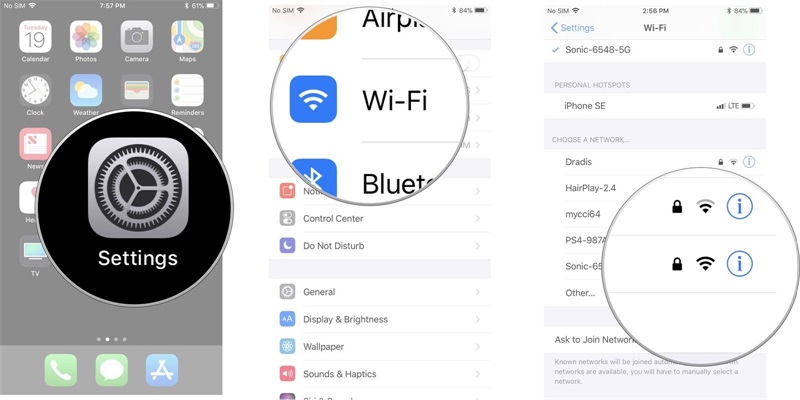
Способ 2: Немного подождать
Как бы банально это не прозвучало, в этом есть здравый смысл. Когда выпускается обновление для iOS, практически все пользователи получают уведомление, а значит, одновременно начинают устанавливать обновление системы. И иногда серверы Apple не могут справиться с таким огромным трафиком. Отсюда возникает ошибка, а пользователи начинают жаловаться: «Мой iPad не обновляется». Что ж, все, что Вам нужно сделать – это пождать некоторое время, пока трафик не снизится. Как только трафик упадет, Вы можете обновить свой iPad и решить проблему «Обновление для iPad скачалось, но не устанавливается».
Способ 3: Выполнить принудительную перезагрузку iPad
Принудительная перезагрузка устройства также может оказаться полезной, если Вы столкнулись с подобной ошибкой. Это позволит освободить некоторые совместно используемые ресурсы, которые требуются для проведения обновления iOS. Одновременно нажмите и удерживайте в течение не менее 10 секунд кнопку питания и кнопку «Домой», пока не появится логотип Apple.

Для iPad Pro : 1. Быстро нажмите и отпустите кнопку увеличения громкости;
2. Быстро нажмите и отпустите кнопку Уменьшения громкости;
3. Нажмите и удерживайте кнопку питания, пока на экране не появится логотип Apple.
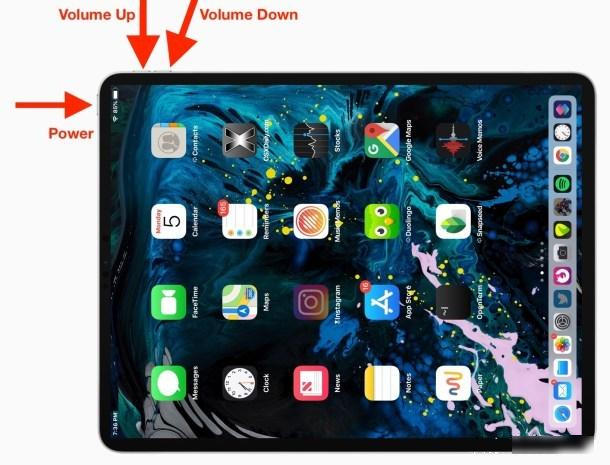
Способ 4: Освободить хранилище iPad
Вы можете легко освободить пространство для хранения данных на Вашем iPad. Музыка и видео занимают наибольший объем памяти на любом iOS-устройстве. Чтобы очистить место и решить проблему «iPad не обновляется из-за недостаточного объема свободной памяти», следуйте инструкции ниже.
- Перейдите в «Настройки». Выберите «Основные» и нажмите на «Хранилище».
- Выберите опцию «Управление». Появится перечень приложений и объем занимаемой ими памяти.
- Проведите по экрану влево по названию любого приложения и нажмите на «Удалить» для очистки места.
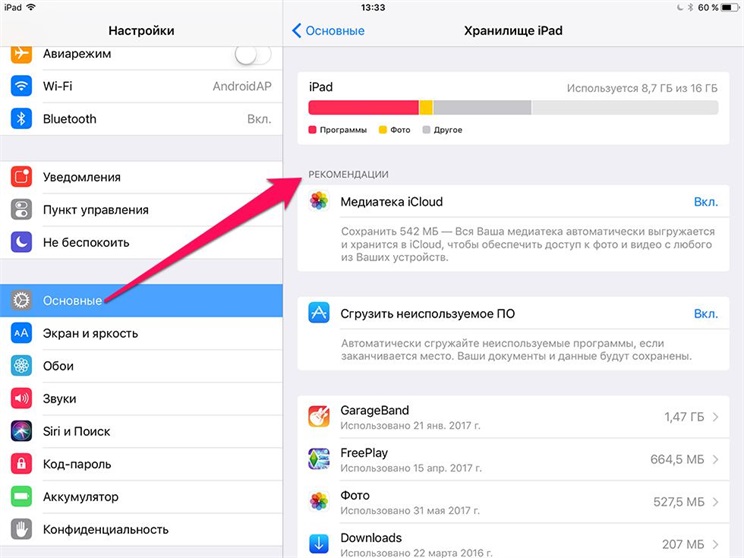
Способ 5: Восстановить iPad из резервной копии iTunes (данные будут утеряны)
Избавить от проблемы, возможно, поможет восстановление устройства из ранее созданной резервной копии. Вы всегда можете использовать для этого резервную копию iTunes. Однако помните, что перед этим необходимо сделать резервную копию Вашего iPad. Для восстановления устройства следуйте следующей инструкции.
- Подключите устройство к ПК и убедитесь, что у Вас установлена последняя версия iTunes.
- Как только Вы подключите iPad к компьютеру, откройте iTunes и выберите Ваше устройство.
- Выберите опцию «Восстановить iPad». Готово!
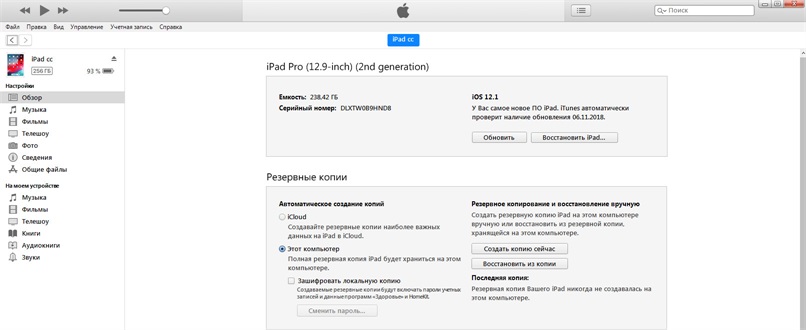
Способ 6: Решить проблему «iPad не обновляется» без потери данных
Если ни один из предложенных выше способов не сработал, и Вы уже готовы сдаться, на помощь придет утилита Tenorshare ReiBoot. Данная программа исправляет любые сбои, связанные с iPhone и iPad всего одним кликом. Ниже предлагается пошаговая инструкция, как с помощью данной утилиты решить Вашу проблему.
Загрузите и установите программу на Ваш ПК или Mac, подключите Ваше устройство к ПК и выберите в Главном меню программы опцию «Решить все iOS зависания»
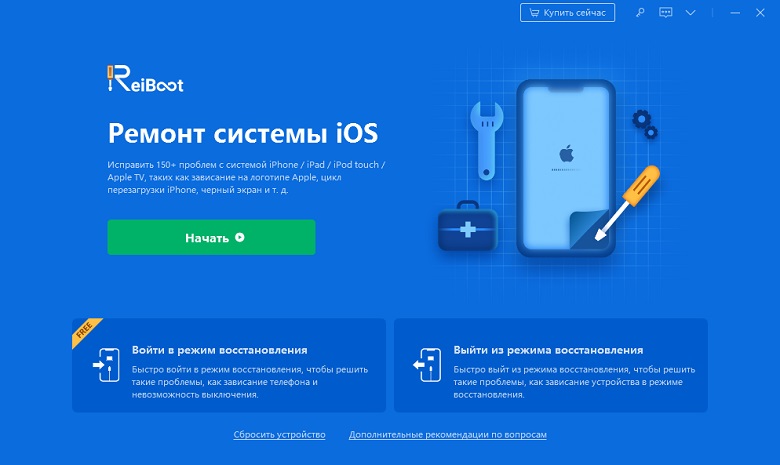
Затем нажмите на «Исправить сейчас» и загрузите необходимый пакет прошивки на Ваше устройство. Для запуска процесса загрузки выберите «Скачать».
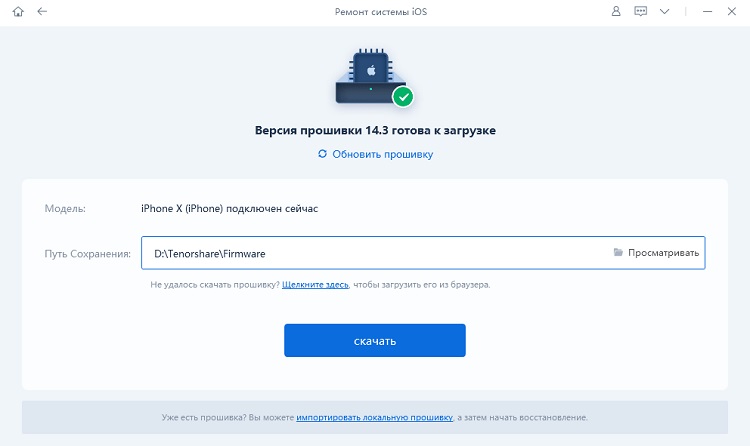
После завершения загрузки нажмите на «Исправить». Через несколько минут проблема будет решена. На Вашем устройстве будет установлена последняя версия iOS.
Заключение
Таким образом, мы рассмотрели возможные решения проблемы, когда Ваш iPad не обновляется до iOS12. Tenorshare ReiBoot – рекомендованная утилита для устранения сбоев обновления iPhone/iPad без потери данных. Оставляйте свои отзывы в комментариях и делитесь своими способами решения данной проблемы.
Планшет завис после обновления. Завис планшет — что делать? Возможные причины и методы их устранения. Приложения, потребляющие много ресурсов
Что делать, если телефон или планшет на платформе Андроид тормозит, зависает или стал работать медленнее? Для того чтобы в корне решить проблему, нужно понять «откуда растут ноги».
Надо учитывать многозадачность работы Андроид. Все запущенные приложения, которые вы запускаете на своём устройстве, начинают закрываться при недостатке оперативной памяти. В слабо мощных устройствах, именно в этот момент начинаются зависания. Если у вас старенький или маломощный смартфон, выходом из ситуации будет настройка отвечающая за ограничения количества запущенных приложений.
Лимит фоновых процессов андроид.
Лимит фоновых процессов в вашем андроид, позволяет:
- ограничить количество запущенных программ, которые, как известно, становятся причиной разрядки вашего смартфона или планшета
- а так же устранить зависания ваших устройств
Необходимо зайти в ‹меню настройки› и почти в самом низу есть раздел меню «Для разработчиков» , ищем в этом разделе «Лимит фоновых процессов» .
Многозадачность придумана для того, чтобы любое приложение, запускаемое единожды с повторными ее запусками, запускалось быстрее, потому как оно (приложение) благодаря многозадачности находится в свернутом состоянии, в итоге вам не приходится ждать много времени для последующих запусков. Хорошим примером послужит запуск любого браузера на вашем компьютере или ноутбуке. Задайте себе вопрос, что будет быстрее запустить свернутый браузер или открыть его заново. Вот тут и становится все ясно, что из себя представляет та самая многозадачность и с чем ее едят.
Функция «Лимит фоновых процессов » ограничивает эти самые задачи, а точнее количество запущенных программ.С ее помощью можно:
- или отключить вообще фоновый режим
- или наложить ограничения на количество запущенных приложений
Разберем более детально, как ограничить количество запускаемых программ в вашем смартфоне или планшете. Идем в настройки вашего устройства → далее → «Для разработчиков» ищем в самом низу пункт приложения и в нем есть подпункт → «Лимит фоновых процессов» в нем и выбираем необходимую для вас конфигурацию настройки.
Эта настройка особенно будет удобно для устройств, у которых мало оперативной памяти.
Все зависания, которые связаны с приложениями использующие интернет, зачастую виснут по причине плохого соединения сети и никак не связаны с самим устройством. Завышенный ping (медленный отклик на действие), который происходит по вине провайдеров, создаёт массу проблем. Эти проблемы влекут за собой зависания любого устройства или его встроенных функций, которые используют интернет. Причина тут в провайдере.
Советы по оптимизации вашего планшета или смартфона на андроид.
Если у вас слабенький планшет, лучше ограничиться в использовании видео или живых обоев, так как они сильно загружают графический процессор и оперативную память. Пусть не так красиво использовать обычную картинку на рабочем столе, зато это поможет избавиться от зависания и быстрого разряда батареи.
Настройка лимита фоновый приложений позволит держать вашу оперативную память свободной. Старайтесь держать на своём гаджете те приложения, которые вам действительно необходимы, ненужные приложения лучше удалить.
Службы, которые вы не используете всегда можно остановить. За счет чего поднимется производительность вашего устройства.
Следите за памятью вашего ssd накопителя, потому как ваши огромные библиотеки из фотографий, видео или резервных копий файлов, могут забить всю память вашего устройства. В некоторых случаях это и является причиной зависания устройств.
Если андроид завис намертво.
Иногда, «конфликт» какого-нибудь приложения или программы может вызвать критическую ошибку и сбой мобильной платформы. Из-за чего, телефон или планшет зависает намертво, а иногда даже не работает кнопка выключения. В подобной ситуации, нужно достать батарею и вставить ее обратно. Если мертвые зависания не прекратятся, поможет сброс настроек на заводские.
команда Kingdia 18.08.2017 10:53
Здравствуйте. Проблема такая. Надо прошить планшет. Для этого его надо выключить. Завис на проверке файловой системы. При нажатии на маленькую кнопочку острым предметом — перезагружается, так же как и при удерживания кнопки вкл/выкл. Рекавери не выходит вообще. Помогите, пожалуйста. Как выключить планшет?
#133 команда KingDia 23.02.2017 22:33
Цитирую Юрий:
Здравствуйте. Что означает «Жесткая перезагрузка»? Вы имеете сброс до заводских параметров? Делайте еще раз. Так как сама операционная система (Андроид) грузится, то это уже какой-то баг прошивки или аппаратная ошибка. Удаленно я вряд ли смогу помочь. Тут надо разбираться лично, проводить диагностику. Возможно, что прошивка работает нормально, но на материнской плате вышел из строя один из модулей, от чего и происходит зависание. Может быть, сам ЦП «сдох». Тут можно долго гадать. Лучше отнесите в сервисный центр. Если умеете прошивать, то можете попробовать прошить планшет. для начала прочтите эту статью —
Планшетный компьютер – передовое устройство, пользующее огромной популярностью.
Популярность планшета объясняется следующими факторами:
- планшет может выполнять функции телефонного аппарата;
- компактные размеры планшета делают его очень удобным при поездках и путешествиях;
- функциональность планшета необычайно богата. Иногда она даже превышает функциональность ноутбука.
- наличие сенсорного дисплея, от габаритов которого зависит размеры портативного устройства.
Несмотря на все плюсы планшетного компьютера, он является не безупречным устройством. Его несовершенность, прежде всего, проявляется при его зависании. Чаще всего это бывает с планшетами китайских производителей, но случаются ситуации, когда зависают и устройства таких брендов, как Apple или Samsung.
Выявить причину зависания очень важно, чтобы понять, что делать, когда планшет завис и не выключается.
Причин зависания планшетного компьютера существует великое множество, но все их можно разделить на две огромных класса:
- программные;
- аппаратные.
Программный сбой – самый частый вариант зависания планшета, которое вполне несложно исправить самостоятельно. При ошибках, связанных с «железом», решить проблему без помощи сервисного центра не получится.
Причины ошибок, обусловленных аппаратной составляющей устройства весьма многочисленны и понятны только для весьма ограниченного круга пользователей планшетов. Нередко аппаратная проблема происходит из-за подключения несовместимых устройств к планшету.
Причины ошибок, обусловленных программной составляющей устройства:
- заражение операционной системы устройства вирусами и прочими вредоносными кодами;
- некорректное функционирование конкретной программы;
- повреждение системных файлов операционной системы;
- сбой базовых параметров устройства.
Делаем диагностику
При зависании планшета очень важно правильно диагностировать проблему.

Также следует уточнить время, когда активизируется проблема:
- включение планшета;
- в процессе функционирования;
- при работе конкретной программы;
- при пользовании интернетом.
Случай, когда устройство и не включается, и не выключается – самый критический, так как очень сложно выявить причину неполадки. Если же, источник проблемы выявлен, то процесс починки гораздо понятнее и проще. В большинстве ситуаций помогает тривиальная перезагрузка планшета. Если проблема не решается, то существуют другие методы реанимации планшета.
Видео: Что делать если завис планшет?
Способы исправления
Для начала попробуйте нажать и удерживать клавишу включения/выключения в течение 15-20 секунд, пока планшетный компьютер сам не выключится. Если это не помогло, то следует попробовать один из альтернативных способов исправления зависания планшета. Рассмотрим их подробнее.
При зависших программах
Нередко зависание планшета обусловлено работой определенного некачественного программного обеспечения. В таком случае, его рекомендуется отключить, с последующей деинсталляцией.
В устройствах на Android это делается так:

Деинсталлировать программу можно в этом же меню. В данном методе чрезвычайно важно правильно определить какое конкретное приложение осложняет нормальное функционирование планшета. Для решения данной проблемы рекомендуется немного поэкспериментировать, отключения постепенно программы до достижения приемлемого результата.
На устройствах с IOS, для отключения программы следует нажать на передней стороне 2 раза клавишу «HOME», затем, удерживая палец на останавливаемой программе, нажать на «минус».
При нереагирующем планшете
Иногда устройство может зависнуть полностью. Что делать в такой ситуации, когда планшет совсем не реагирует? Единственное решение проблемы – полная перезагрузка устройства.
Самый тривиальный способ — выключить планшет, изъять из него сим-карты, носители информации, а затем снова включить в «холостую». Это альтернативный способ, часто просто «разгоняющий» планшет. После удачно запуска устройства все носители информации следует вернуть на место.

Но, как отключить портативное устройство, если оно зависло и не реагирует на клавишу питания? Для этого необходимо на задней стороне планшета найти небольшое отверстие. Это и есть кнопка сброса, на которую необходимо нажать чем-то острым.
Метод HARD RESET
Зачастую происходят и более глобальные проблемы с «железом». Например, что делать, если завис планшет так, что даже не включается или включается, но экран не реагирует?
В этой ситуации можно воспользоваться очень действенным вариантом. При этом все данные, хранящиеся на устройстве, исчезнут. Это огромный минус данного метода. Поэтому его использование целесообразно только в самой сложной ситуации.

Для сохранения хотя бы какой-то информации, необходимо изъять из планшета накопитель памяти. Для этого варианта у каждого планшета есть определенное сочетание или последовательность клавиш, которые обеспечивают перезагрузку планшета или вызывающих специальное меню.
При включённом планшете, следует нажать сочетание клавиш «HOME» и «POWER». Затем следует чуть-чуть подождать (5-7 секунд), пока не высветится на экране изображения логотипа производителя.

ANDROID
В ANDROID-устройствах применяется комбинация с зажиманием клавиши «POWER» и клавиши увеличения громкости. Случаются ситуации, когда следует также нажимать клавишу «HOME». При этом планшет покажет меню, где клавишей громкости нужно выделить пункт «Settings», а затем «Format System».

После выбора пункта меню «Reset Android», будет осуществлена перезагрузка планшета, которая продлится довольно продолжительное время.
Сброс к фабричным настройкам на Android
В результате данного варианта решения проблемы, устройство возвращается к фабричным настройкам и становится практически чистым. Из недостатков данного метода важно отметить то, что необходимо будет заново вбивать свои личные данные, инсталлировать программы и прочее.
Предосторожность
Для избежания ситуации, связанной с зависанием и невозможностью штатной перегрузки планшета, необходимо соблюдать несколько мер предосторожностей, а именно:
- пользоваться только оригинальными прошивками;
- не использовать приложения из ненадежных источников;
- обязательно наличие хорошего антивирусного программного обеспечения;
- оберегать электронное устройство от механических воздействий и влаги.
Если проблема заключается лишь в программном обеспечении, то описанные варианты их решения, вам непременно помогут. А если это не так, то есть проблема в «железе», тогда рекомендуется отправиться в сервисный центр, так как лишь опытные инженеры смогут реанимировать ваш планшетный компьютер.
Сегодня, у каждого второго человека на земле, есть девайс на операционной системе Андроид. Это устройство очень удобное, выполняет ряд различных функций. Но иногда случаются ситуации, когда гаджет перестает нормально функционировать. Когда тормозит планшет на Андроиде, что делать в такой ситуации, как вдохнуть новую жизнь? Существует множество способов решения такого вида вопросов.
Для того чтобы исправить проблемы работы на гаджете , нужно сначала разобраться: почему тормозит, не включается, зависает на загрузке и с другими проблемами.
Причинами торможения может быть несколько вариантов:
- не достаточно памяти на устройстве;
- давно не было очистки кеша;
- нужно обновление программного обеспечения.
Из-за малого объема памяти также может начаться зависание. Для просмотра занятого объёма памяти следует перейти в настройки/диспетчер задач/ память ОЗУ. После этого нажать на кнопку очистить. Перейдя по пути: настройки/внутренняя память/данные кэша, можно удалить все данные приложений, которые хранит портативный компьютер. Перейдя на вкладку приложений нужно удалить или остановить все работающие программы, которые на данное время вам не нужны. Для этого кликнув один раз по названию приложения, в появившемся окне выбрать один из пунктов: остановить или удалить.
Для обновления программного обеспечения, нужно перейти во вкладку сведения/обновления ПО. Далее, зарегистрировать учетную запись, нажать на слово обновить. После освобождения места и обновления ПО, включаться и загружаться планшетный компьютер будет быстрее.
Правильное использование ресурсов
Для того чтобы не завис планшетник следует убрать все лишние виджеты и лаунчеры , чем больше установлено всяческих красивых программок на рабочем столе, тем больше идет загрузка оперативной памяти, следовательно время включения и процент того, что гаджет может зависнуть увеличивается.
Для просмотра информации и дальнейшего отключения не нужных работающих программ, следует перейти по вкладкам:
- настройки;
- приложения;
- работающие.
В списке можно увидеть загрузку ОЗУ. Кликнув по названию одного из приложений, осуществляется автоматический переход к характеристикам утилиты, нажав на кнопку с надписью остановить, прога перестанет потреблять ресурсы оперативки.
Многие игры сохраняют в памяти гаджетов свои данные, даже после удаления. Для уничтожения всех программных файлов существует утилита Clean Master. Это мастер отчистки, который помогает освобождать место, во внутренней и внешней памяти девайса . После запуска нужно нажать на кнопку анализ, далее перейти к очистке, она производится в автоматическом режиме.
Кроме этого, можно поставить лимит фоновых процессов. Для установки ограничений требуется перейти в пункт, имеющий название «для разработчиков», в открывшемся списке выбрать «лимит фоновых задач», далее выбираем желаемое количество фоновых процессов.
Если планшет завис во время установки игры, то нужно посмотреть достаточный ли у вас объема ОЗУ и ПЗУ, хватает ли ресурсов процессора и графического чипа для поддержки проги. Чтобы это сделать, нужно сначала просмотреть характеристики игрушки, их пишут разработчики. Далее, установить приложение CPU, оно даст возможность увидеть всю информацию об Андроиде.
Если же все характеристики подходят, то причиной зависшего устройства может послужить плохая скорость интернета или же наличие вредоносного ПО, которое находится в файле вместе с игрой. Для того чтобы не допустить заражения вирусом, во время серфинга по сайтам и скачивания игрушек, всегда требуется пользоваться антивирусом.
Другие способы устранения проблем
Если устройство работало поначалу нормально, а потом стало зависать или выдавать ошибки, то есть возможность осуществить сброс к стандартным настройкам, через меню гаджета . Для этого необходимо зайти в настройки/конфиденциальность/сброс данных. Эти действия приведут к стиранию всей установленной вами информации, операционная система девайса приобретет заводской вид.
Если не загружается планшет Андроид первое, что нужно попробовать сделать – это поставить его на зарядку. Возможно, аккумулятор на планшетном компьютере разрядился. Если это не помогло, тогда потребуется воспользоваться вторым методом.
Для этого на устройстве необходимо найти разъем, который не предназначен для наушников или зарядки аккумулятора. Отверстие очень маленькое, в него нужно вставить ушко обычной швейной иголки до упора. Затем вытащить иглу, нажать на кнопку включения удерживая её до десяти секунд, после того как устройство загрузится его работа должна нормализоваться.
Если не запускается планшет после первых двух вариантов нужно воспользоваться восстановлением системы Андроид. Для входа в меню Recovery нужно пробовать зажимать разные комбинации клавиш. Чаще всего — это одновременное нажатие кнопок выключения и увеличения или уменьшения громкости.
Открывается англоязычный список, в нём необходимо выбрать название wipe data, передвижение можно осуществлять при помощи кнопок громкости или сенсорным управлением. Далее, на поставленный вопрос следует согласиться, после чего нужно выбрать первый пункт — reboot system now, который отвечает за перезагрузку. Через некоторое время всё должно работать.
Следует помнить, что использовать меню Recovery, нужно только после того, как предыдущие пункты не помогли. Если же и после этого устройство не станет запускаться, тогда необходимо переустанавливать операционную систему Андроид.
Команда Kingdia 18.08.2017 10:53
Здравствуйте. Проблема такая. Надо прошить планшет. Для этого его надо выключить. Завис на проверке файловой системы. При нажатии на маленькую кнопочку острым предметом — перезагружается, так же как и при удерживания кнопки вкл/выкл. Рекавери не выходит вообще. Помогите, пожалуйста. Как выключить планшет?
#133 команда KingDia 23.02.2017 22:33
Цитирую Юрий:
Здравствуйте. Что означает «Жесткая перезагрузка»? Вы имеете сброс до заводских параметров? Делайте еще раз. Так как сама операционная система (Андроид) грузится, то это уже какой-то баг прошивки или аппаратная ошибка. Удаленно я вряд ли смогу помочь. Тут надо разбираться лично, проводить диагностику. Возможно, что прошивка работает нормально, но на материнской плате вышел из строя один из модулей, от чего и происходит зависание. Может быть, сам ЦП «сдох». Тут можно долго гадать. Лучше отнесите в сервисный центр. Если умеете прошивать, то можете попробовать прошить планшет. для начала прочтите эту статью —
Не все знают о том, что на планшете имеется безопасный режим. При этом и о его функциях и возможностях известно далеко не всем пользователям. Хотя каждому владельцу планшетного устройства будет полезно узнать о том, что такое безопасный режим, как его включить или, наоборот, отключить. Спросите – почему? Да всё просто: именно Safe Mode позволяет справиться со многими «глюками» и ошибками, диагностировать, какое приложение вызывает зависание операционной системы (ОС) и мн. др.
Давайте разберёмся с тем, что такое безопасный режим (он же Safe Mode). Начнём с того, что это неотъемлемая часть ОС (будь это Android или Windows 10). Её основная функция – помогать диагностике устройства.
К примеру, пользователь закачал и установил на свой планшет несколько приложений. После чего он стал сильно виснуть или даже выключаться. Вот тут и оказывается полезным безопасный режим. Ведь достаточно активировать на устройстве Safe Mode, как все сторонние приложения, драйверы, утилиты, проги и компоненты будут отключены.
Правда, в безопасном режиме окажется закрытым и доступ в интернет!
В результате чего пользователь сможет использовать «голый» андройд. Будут работать только штатные приложения, которые установил сам производитель. Различные глюки и подвисания уйдут. Поэтому можно спокойно удалить недавно установленные программы , которые, скорее всего, и вызвали сбои и неполадки в работе системы.
Кроме того, через безопасный режим можно диагностировать планшет и на наличие довольно серьёзных поломок. Например, если у устройства быстро садится батарея или не работает какая-либо кнопка, то переведите его в этот «служебный» режим. Если работоспособность планшета восстановилась, значит, виновато какое-то приложение, которое нагружает аккумулятор или отключает определённую функцию.
Как включить безопасный режим?
Активировать на планшете безопасный режим можно несколькими способами. Поэтому давайте хотя бы вкратце расскажем о самых популярных из них.
Если у вас на планшете установлена ОС андройд 6 и выше, то нужно сперва нажать кнопку включения на корпусе устройства. Затем дождаться, когда откроется окно, в котором будет несколько вариантов для продолжения – отключить питание, перейти в режим полёта или в беззвучный режим. После чего необходимо кликнуть на пункт «Отключить питание» и удерживать палец до тех пор, пока на экране не появится сообщение, предлагающее перевести планшет в безопасный режим.
Остаётся лишь нажать кнопку «Ок». Устройство перезагрузится. После чего оно будет функционировать в безопасном режиме. Кстати, об этом будет информировать и специальная надпись внизу экрана.
Таким образом осуществляется переход в Safe Mode на устройствах многих производителей, включая и бюджетные модели планшетов от xiaomi, dexp, irbis и пр.
На некоторых планшетах способ №1 не работает из-за особенностей прошивки. Поэтому чтобы запустить безопасный режим нужно в том же меню выключения выбрать пункт «перезагрузка», кликнуть на него и удерживать некоторое время. Обычно через пару секунд открывается диалоговое окно с запросом на разрешение перехода в безопасный режим. Всё что остаётся это подтвердить свой выбор, нажав «OK».
Есть ещё один способ как запустить на планшете эту возможность. Первым делом выключаем планшетное устройство, а затем включаем. При этом в момент появления логотипа одновременно нажимаем и удерживаем кнопки повышения и понижения громкости.

На некоторых моделях Samsung при включении и появлении логотипа компании следует нажать и удерживать кнопку Menu. Именно это позволит включить безопасный режим.
Как отключить безопасный режим на планшете?
Зачастую пользователи не знают, как отключить Safe Mode, из-за которого некоторые приложения могут просто не работать. В том числе, в безопасном режиме у устройства нет доступа в интернет. А это, согласитесь, основательно ограничивает возможности планшета.
Чтобы убрать безопасный режим, необходимо:
- Выключить планшет.
- Затем вытащить из него аккумулятор минимум на 30-40 секунд.
- После чего установить батарею обратно.
- Включить устройство.
Теперь планшет должен загрузиться в нормальном режиме. Значит, все приложения будут работать, включая и то, что у пользователя появится доступ к сети и различным возможностям ОС.
Если же по каким-то причинам, вы не можете вытащить батарею из планшета (возможно, аккумулятор нельзя снять, как у некоторых моделей от Самсунг и Леново), то отключить безопасный режим можно и по-другому:
- Запустите перезагрузку устройства.
- Далее как только начнётся загрузка, следует нажать и удерживать кнопку «Домой». При этом её нельзя отпускать до окончания загрузки.
- Планшет должен заработать в обычном режиме. Однако опять же есть один нюанс. Не на всех моделях планшетных компьютеров можно таким образом выйти из безопасного режима (к примеру, это невозможно на некоторых планшетах Irbis , ZTE, Huawei, Dexp и пр.).
Поэтому расскажем и про третий способ. Заключается он в том, что можно отключить безопасный режим на планшете и банальным сбросом к заводским настройкам. Для этого нужно зайти в пункт «Настройки», затем в подраздел «Резервное копирование и сброс настроек». Однако это крайняя мера. Ведь после такой процедуры планшет станет как новенький. В том плане, что все приложения, фотографии, игры и прочая информация (контакты, сообщения и т. п.) будут удалены.
При этом стоит отметить, что зачастую отключить безопасный режим на андройде удаётся простой перезагрузкой устройства. Поэтому пробовать все описанные выше способы стоит лишь тогда, когда перезапуск не помог выйти из Safe Mode .
Перевод устройства в режим выключения необходим, когда пользователь окончил работу с планшетом и не желает больше расходовать его аккумулятор.
Плановое завершение работы предполагает предварительное закрытие всех действующих программ и с возможным сохранением работы. Затем пользователь может использовать кнопку «Пуск».
Выбрав вкладку, следует щелкнуть на строку «Завершение работы или выход», а после применить команду «Завершить работу».
Версия Windows 8.1 делает доступной кнопку «Питание», нажав на которую можно выбрать опцию «Завершение работы», что повлечет за собой.
Приложение InstantGo может вывести гаджет из режима сна, обновить действующие программы или быстро отключить его. Для этого нужно удерживать кнопку «Питание» в нажатом виде около четырех секунд. На экране возникнет сообщение о выключении, для подтверждения которого нужно провести по ному пальцем.
Как выключить или перезагрузить планшет, который “завис”
Существует несколько методов выключения планшета, наиболее распространенные и безопасные из них:
- первый вариант борьбы с протестующим устройством – нажать на кнопку «Питание» и не отпускать ее пару секунд, подобная манипуляция может спровоцировать отключение питания;
- если указанная манипуляция не возымела должного эффекта, стоит подсоединить гаджет к и найти отверстие рядом с кнопкой выключения.Часто над ним подписано слово «Reset». Внутри расположена небольшая кнопка. Надавив на нее с помощью тонкого, острого предмета, например, скрепки, можно добиться желаемого отключения;
- третий путь наиболее кардинальный, так как при его применении вы рискуете стереть несохраненную на планшете информацию или повредить накопитель памяти.Чтобы предотвратить возможные поломки, следует изъять накопитель перед осуществлением операции. Если девайс работает на операционной системе Ios, пользователь должен одновременно нажать кнопки «Home» и «Power». Их надо удерживать до 10 секунд, пока на мониторе не появится рисунок с яблоком.
Владельцам Android устройств следует нажать две кнопки – увеличение громкости и «Power», некоторые модели предполагают необходимость дополнительного нажатия кнопки «Home».
После исполнения указанных действия на экране появится меню, на котором нужно выбрать вкладку «Settings».
Операцию можно проделать при помощи простых кнопок или регулятора громкости звука. Далее владелец выбирает команду «Format System», в которой находится опция «Reset Android». Данная команда позволить осуществить перезагрузку планшетного устройства.
Зачастую, если правильно пользоваться планшетом, то проблемы и трудности вряд ли когда-нибудь возникнут. Однако любой планшетный компьютер или смартфон имеет определенную операционную систему, которая иногда может давать сбои. При этом совсем неважно, какая именно система установлена в устройстве, так как нет никаких гарантий, что неполадки не возникнут в будущем. В связи с этим, пользователи сталкиваются с такой неприятной ситуацией, когда планшет может не отвечать на определённую команду или попросту зависнуть, а отключение невозможно. Что же необходимо предпринять в таком случае и как выключить планшет?
Обычно именно китайские планшеты или смартфоны на системе андроид, которые собираются в подвальных условиях, имеют данный недостаток, но, тем не менее, и у именитых брендов иногда встречается подобная проблема.
Безымянные планшеты и смартфоны на android оживить намного труднее, в отличии от остальных устройств. Вследствие того, что планшет не имеет большого количества кнопок как у лэптопов и домашних ПК, использовать комбинации клавиш не предоставляется возможным.
Причины зависания
Существует несколько причин по которым зависает планшет – это программные и аппаратные сбои. Зачастую именно из-за программной части происходит столь неприятная ситуация. Однако эту причину можно попытаться устранить самому. Аппаратный же сбои невозможно устранить без помощи специалистов по ремонту электроники.
Часто вирусы провоцируют повреждение системы, что приводит к сбою при работе с приложением.
Если даже слегка повреждается одна из плат, подключается какое-либо неисправное стороннее устройство или попросту некорректно работает зарядка, то велика вероятность того, что произойдет аппаратный сбой.
Диагностика проблемы
Не все знают, как все-таки можно выключить планшет в том случае, если он завис. Но не стоит сразу же нести планшет в сервисный центр – для начала попробуйте понять, когда и из-за каких обстоятельств устройство могло зависнуть:
- при установке программ;
- при падении планшета;
- при установки новой версии операционной системы.
Также лучше всего определить, когда именно происходит зависание:
- при загрузке системы планшета;
- во время использования устройства;
- после запуска какого-либо приложения;
- при интернет сёрфинге.
Бывают такие ситуации, когда устройство зависает и не может включиться, либо включается и зависает. В таком случае трудно понять в чем заключается причина такой неполадки. Если суть проблемы понятна, то реабилитация будет пройдет легче. Иногда после простой перезагрузки системы планшет начинает работать без сбоев, однако, при повторении неприятности следует использовать иные способы восстановления. В некоторых случаях помогают специальные приложения , которые способны проводить анализ причин, вследствие которых и проявляются зависания, что дает понимание того, что делать дальше.
Что делать, если завис планшет?
Рассмотрим некоторые ситуации, при которых зависает планшет и как можно отключить планшет.
В случае зависания программы
Если именно приложение заставляет «виснуть» аппарат, то решить проблему можно с помощью ее удаления или выключения. Если в планшете установлена система Android, то необходимо выполнить определенные действия. Для начала нужно нажать на иконку, где находятся настройки, далее находим и жмем по строке «Приложения», ищем необходимое нам приложения, которое впоследствии останавливаем, с помощью определенной кнопки, так же его можно и удалить.
В системе IOS нужно попробовать просто нажать домашнюю кнопку два раза и потянуть приложение вверх пальцем для того, чтобы остановить его.
В случае зависания самого планшета
Данную проблему может решить очень простой и эффективный способ – перезагрузка планшета. Для этого необходимо нажать на кнопку выключения устройства и извлечь сим-карту и флешку, а затем заново включить устройство. Если после данных операций планшет работает в штатном режиме, то можно продолжать работу с аппаратом, при этом не стоит забывать о том, что необходимо вставить карту памяти и сим-карту.
Если после перезагрузки ситуация не изменилась, то следует отключить планшет и извлечь аккумуляторную батарею на непродолжительное время, однако, часто они несъемные, тогда нужно дождаться, когда устройство полностью разрядится.
Также бывают случаи, когда какая-либо кнопка может не реагировать. В таком случае необходимо использовать кнопку «reset». Ее можно найти в маленьком отверстии. Для ее нажатия лучше всего пользоваться тонким предметом, например, иглой или зубочисткой.
Если планшет не реагирует ни на какие команды
Бывает так, что зависание настолько серьезное, что вышеизложенные методы не помогают и аппарат не перезагружается. Для такой ситуации обычно применяют «hard reset ». Данный способ практически всегда помогает, однако, велика вероятность потерять какую-либо информацию, хранящуюся на планшете. Поэтому лучше всего вынуть карту памяти для того, чтобы по крайней мере часть данных была в сохранности.
Для применения этой функции необходимо удерживать в нажатом состоянии комбинацию кнопок. На устройствах под управлением андроид нужно удерживать клавишу включения и регулировки громкости. После этого действия появится меню, в котором надо нажать «Settings», потом режим «Format System» и затем «Reset». Далее планшет станет перезагружаться, но возможно с некоторой задержкой. Стоит учитывать, что любая информация будет удалена (включая игры, фото, музыка, видео и т.д.), а любые пользовательские настройки стерты, то есть устройство будет иметь заводские настройки.
На системы IOS следует нажимать основную кнопку «home» и «power», при этом устройство должно быть включено. Удерживать придется около 5-10 секунд до выключенного состояния.
Если после всех процедур аппарат так и не удалось оживить, то пробовать его включать или перезагружать уже не стоит и, скорее всего, его необходимо отнести профессионалам по ремонту мобильной техники и электроники – в противном случае устройство может сломаться окончательно и сделать что-то уже будет непросто.
Как предотвратить торможение и зависание планшета
Обычно такая проблема с зависанием возникает по вине самого пользователя – вследствие его действий появляются системные сбои. Для предотвращения подобной неприятной ситуации в будущем требуется придерживаться определенных правил:
- не следует перегружать устройство многочисленными программами и приложениями, которые требуют высокой производительности аппаратной части;
- иногда следует проводить «генеральную уборку», то есть избавляться от накопившегося мусора и производить очистку оперативной памяти (таким образом планшет не должен загружаться на более, чем 90%);
- нельзя пользоваться теми программами и приложениями, которые не имеют надежных источников;
- пользоваться можно только официальными, не модифицированными прошивками и надежным антивирусом, который должен своевременно обновляться;
- необходимо исключить механические повреждения и попадание воды;
- пользоваться устройством в соответствии с инструкцией;
- если возникают какие-либо проблемы, то следует пользоваться услугами специализированного сервисного центра по ремонту.
Современный ритм жизни диктует свои правила, многие уже отказались от провождения времени в Интернете на ПК, а предпочли пользоваться планшетом. Но, как известно, любая, даже самая качественная техника может работать с перебоями или даже поломками. Многие пользователи не знают, что предпринять в том случае, если завис планшет и не выключается. Если у вас возникли подобные трудности, то эта статья именно для вас. Если вы уже пытаетесь что-то сделать с нерабочим гаджетом, повремените. Усугубить проблему очень легко.
Итак, что делать, если планшет завис и не выключается? Причин этому довольно много. Но это вовсе не значит, что вы не сможете самостоятельно разобраться в проблеме, не имея технических знаний. Провести самую простую диагностику планшета вам, безусловно, удастся. А учитывая то обстоятельство, что сервисные центры за работу берут огромную сумму денег, вы еще и сэкономите. Главное — внимательно и поочередно выполнять все рекомендации.
Сначала следует разобраться, в чем действительно произошла поломка, так как от этого зависят все наши последующие действия по реанимации устройства. Первым делом осмотрите гаджет, нет ли каких-либо значительных повреждений. Вспомните, не роняли ли вы устройство в ближайшее время. Или, может, им пользовался кто-то другой, кто мог по неосторожности его уронить. Итак, осмотрев планшет и обнаружив на нем повреждения, следует отнести его по гарантии или без в сервисный центр. Даже незначительный удар может вызвать отхождения контактов внутри аппарата. Самим чинить планшет в таком случае категорически запрещено. Если у гаджета поврежден экран, его нерабочее состояние объясняется очень просто. Здесь то, что завис планшет и не выключается, не играет никакой роли. Если повреждений не обнаружено, устройство выглядит целым, а царапины были нанесены до проблемы, значит, пробуем в очередной раз включить гаджет. Вы много раз уже проделывали эту процедуру, но сейчас внимательно следите за происходящим при попытке «вдохнуть жизнь» в планшет.
Есть несколько вариантов развития событий: А — Гаджет загружается, но полностью включиться не может. В — Загорается подсветка, но других признаков работы планшет не выдает. С — Устройство вообще не реагирует на любые ваши действия. Попробуем разобрать все эти события основательно, начиная с последнего. Если планшет завис и не включается, не подает вообще никаких признаков жизни, самим вам разобраться будет трудно. Лучше обратиться в сервисный центр или в мастерскую по ремонту техники. Если включилась только подсветка, есть вероятность того, что аппарат имеет механическую поломку, но вполне возможно, что дело обстоит с зависанием какого-либо софта. Рекомендуется выполнить все те действия, которые будут описаны далее. Если меры не помогли, обращаемся за помощью в сервисный центр. Тот вариант, когда планшет включается не полностью, является самым распространенным. Как известно, сейчас уже существует множество вирусных программ, которые наносят вред смартфонам и планшетам. Кроме того, операционная система Android сложна и уязвима перед любой нестабильной программой. Система могла заглючить в результате некорректного выключения устройства.
Мы подошли к основному вопросу. Что делать если планшет завис и не выключается? Запуск гаджета в безопасном режиме поможет в том случае, когда он подает признаки жизни и откликается на запросы. При запуске планшета зайдите в безопасный режим и сбросьте системные настройки. На разных моделях планшетов он включается по-разному. Если планшет «Самсунг» завис и не выключается, используйте следующие инструкции. Удерживая кнопку включения, перезагрузите устройство. Для подтверждения входа в безопасный режим коснитесь кнопки ОК. Выполните сброс на стандартные настройки и перезагрузите гаджет снова. Если вы хотите форматировать память планшета полностью, коснитесь кнопки «Удалить все». Если планшет «Леново» завис и не выключается, проделайте ту же операцию, что и в предыдущем случае. Системные параметры входа в безопасный режим довольно схожи у этих планшетов. Как вам ни будет обидно, но все данные, имеющиеся на вашем планшете, удалятся после осуществления данной операции. Но другого пути нет.
Планшет самсунг после обновления не выключается. Завис планшет, что делать? Как выключить планшет если он завис
Планшетный компьютер – передовое устройство, пользующее огромной популярностью.
Популярность планшета объясняется следующими факторами:
- планшет может выполнять функции телефонного аппарата;
- компактные размеры планшета делают его очень удобным при поездках и путешествиях;
- функциональность планшета необычайно богата. Иногда она даже превышает функциональность ноутбука.
- наличие сенсорного дисплея, от габаритов которого зависит размеры портативного устройства.
Несмотря на все плюсы планшетного компьютера, он является не безупречным устройством. Его несовершенность, прежде всего, проявляется при его зависании. Чаще всего это бывает с планшетами китайских производителей, но случаются ситуации, когда зависают и устройства таких брендов, как Apple или Samsung.
Выявить причину зависания очень важно, чтобы понять, что делать, когда планшет завис и не выключается.
Причин зависания планшетного компьютера существует великое множество, но все их можно разделить на две огромных класса:
- программные;
- аппаратные.
Программный сбой – самый частый вариант зависания планшета, которое вполне несложно исправить самостоятельно. При ошибках, связанных с «железом», решить проблему без помощи сервисного центра не получится.
Причины ошибок, обусловленных аппаратной составляющей устройства весьма многочисленны и понятны только для весьма ограниченного круга пользователей планшетов. Нередко аппаратная проблема происходит из-за подключения несовместимых устройств к планшету.
Причины ошибок, обусловленных программной составляющей устройства:
- заражение операционной системы устройства вирусами и прочими вредоносными кодами;
- некорректное функционирование конкретной программы;
- повреждение системных файлов операционной системы;
- сбой базовых параметров устройства.
Делаем диагностику
При зависании планшета очень важно правильно диагностировать проблему.
Также следует уточнить время, когда активизируется проблема:
- включение планшета;
- в процессе функционирования;
- при работе конкретной программы;
- при пользовании интернетом.
Случай, когда устройство и не включается, и не выключается – самый критический, так как очень сложно выявить причину неполадки. Если же, источник проблемы выявлен, то процесс починки гораздо понятнее и проще. В большинстве ситуаций помогает тривиальная перезагрузка планшета. Если проблема не решается, то существуют другие методы реанимации планшета.
Видео: Что делать если завис планшет?
Способы исправления
Для начала попробуйте нажать и удерживать клавишу включения/выключения в течение 15-20 секунд, пока планшетный компьютер сам не выключится. Если это не помогло, то следует попробовать один из альтернативных способов исправления зависания планшета. Рассмотрим их подробнее.
При зависших программах
Нередко зависание планшета обусловлено работой определенного некачественного программного обеспечения. В таком случае, его рекомендуется отключить, с последующей деинсталляцией.
В устройствах на Android это делается так:

Деинсталлировать программу можно в этом же меню. В данном методе чрезвычайно важно правильно определить какое конкретное приложение осложняет нормальное функционирование планшета. Для решения данной проблемы рекомендуется немного поэкспериментировать, отключения постепенно программы до достижения приемлемого результата.
На устройствах с IOS, для отключения программы следует нажать на передней стороне 2 раза клавишу «HOME», затем, удерживая палец на останавливаемой программе, нажать на «минус».
При нереагирующем планшете
Иногда устройство может зависнуть полностью. Что делать в такой ситуации, когда планшет совсем не реагирует? Единственное решение проблемы – полная перезагрузка устройства.
Самый тривиальный способ — выключить планшет, изъять из него сим-карты, носители информации, а затем снова включить в «холостую». Это альтернативный способ, часто просто «разгоняющий» планшет. После удачно запуска устройства все носители информации следует вернуть на место.

Но, как отключить портативное устройство, если оно зависло и не реагирует на клавишу питания? Для этого необходимо на задней стороне планшета найти небольшое отверстие. Это и есть кнопка сброса, на которую необходимо нажать чем-то острым.
Метод HARD RESET
Зачастую происходят и более глобальные проблемы с «железом». Например, что делать, если завис планшет так, что даже не включается или включается, но экран не реагирует?
В этой ситуации можно воспользоваться очень действенным вариантом. При этом все данные, хранящиеся на устройстве, исчезнут. Это огромный минус данного метода. Поэтому его использование целесообразно только в самой сложной ситуации.

Для сохранения хотя бы какой-то информации, необходимо изъять из планшета накопитель памяти. Для этого варианта у каждого планшета есть определенное сочетание или последовательность клавиш, которые обеспечивают перезагрузку планшета или вызывающих специальное меню.
При включённом планшете, следует нажать сочетание клавиш «HOME» и «POWER». Затем следует чуть-чуть подождать (5-7 секунд), пока не высветится на экране изображения логотипа производителя.

ANDROID
В ANDROID-устройствах применяется комбинация с зажиманием клавиши «POWER» и клавиши увеличения громкости. Случаются ситуации, когда следует также нажимать клавишу «HOME». При этом планшет покажет меню, где клавишей громкости нужно выделить пункт «Settings», а затем «Format System».

После выбора пункта меню «Reset Android», будет осуществлена перезагрузка планшета, которая продлится довольно продолжительное время.
Сброс к фабричным настройкам на Android
В результате данного варианта решения проблемы, устройство возвращается к фабричным настройкам и становится практически чистым. Из недостатков данного метода важно отметить то, что необходимо будет заново вбивать свои личные данные, инсталлировать программы и прочее.
Предосторожность
Для избежания ситуации, связанной с зависанием и невозможностью штатной перегрузки планшета, необходимо соблюдать несколько мер предосторожностей, а именно:
- пользоваться только оригинальными прошивками;
- не использовать приложения из ненадежных источников;
- обязательно наличие хорошего антивирусного программного обеспечения;
- оберегать электронное устройство от механических воздействий и влаги.
Если проблема заключается лишь в программном обеспечении, то описанные варианты их решения, вам непременно помогут. А если это не так, то есть проблема в «железе», тогда рекомендуется отправиться в сервисный центр, так как лишь опытные инженеры смогут реанимировать ваш планшетный компьютер.
Не все знают о том, что на планшете имеется безопасный режим. При этом и о его функциях и возможностях известно далеко не всем пользователям. Хотя каждому владельцу планшетного устройства будет полезно узнать о том, что такое безопасный режим, как его включить или, наоборот, отключить. Спросите – почему? Да всё просто: именно Safe Mode позволяет справиться со многими «глюками» и ошибками, диагностировать, какое приложение вызывает зависание операционной системы (ОС) и мн. др.
Давайте разберёмся с тем, что такое безопасный режим (он же Safe Mode). Начнём с того, что это неотъемлемая часть ОС (будь это Android или Windows 10). Её основная функция – помогать диагностике устройства.
К примеру, пользователь закачал и установил на свой планшет несколько приложений. После чего он стал сильно виснуть или даже выключаться. Вот тут и оказывается полезным безопасный режим. Ведь достаточно активировать на устройстве Safe Mode, как все сторонние приложения, драйверы, утилиты, проги и компоненты будут отключены.
Правда, в безопасном режиме окажется закрытым и доступ в интернет!
В результате чего пользователь сможет использовать «голый» андройд. Будут работать только штатные приложения, которые установил сам производитель. Различные глюки и подвисания уйдут. Поэтому можно спокойно удалить недавно установленные программы, которые, скорее всего, и вызвали сбои и неполадки в работе системы.
Кроме того, через безопасный режим можно диагностировать планшет и на наличие довольно серьёзных поломок. Например, если у устройства быстро садится батарея или не работает какая-либо кнопка, то переведите его в этот «служебный» режим. Если работоспособность планшета восстановилась, значит, виновато какое-то приложение, которое нагружает аккумулятор или отключает определённую функцию.
Как включить безопасный режим?
Активировать на планшете безопасный режим можно несколькими способами. Поэтому давайте хотя бы вкратце расскажем о самых популярных из них.
Если у вас на планшете установлена ОС андройд 6 и выше, то нужно сперва нажать кнопку включения на корпусе устройства. Затем дождаться, когда откроется окно, в котором будет несколько вариантов для продолжения – отключить питание, перейти в режим полёта или в беззвучный режим. После чего необходимо кликнуть на пункт «Отключить питание» и удерживать палец до тех пор, пока на экране не появится сообщение, предлагающее перевести планшет в безопасный режим.

Остаётся лишь нажать кнопку «Ок». Устройство перезагрузится. После чего оно будет функционировать в безопасном режиме. Кстати, об этом будет информировать и специальная надпись внизу экрана.
Таким образом осуществляется переход в Safe Mode на устройствах многих производителей, включая и бюджетные модели планшетов от xiaomi, dexp, irbis и пр.
На некоторых планшетах способ №1 не работает из-за особенностей прошивки. Поэтому чтобы запустить безопасный режим нужно в том же меню выключения выбрать пункт «перезагрузка», кликнуть на него и удерживать некоторое время. Обычно через пару секунд открывается диалоговое окно с запросом на разрешение перехода в безопасный режим. Всё что остаётся это подтвердить свой выбор, нажав «OK».
Есть ещё один способ как запустить на планшете эту возможность. Первым делом выключаем планшетное устройство, а затем включаем. При этом в момент появления логотипа одновременно нажимаем и удерживаем кнопки повышения и понижения громкости.

На некоторых моделях Samsung при включении и появлении логотипа компании следует нажать и удерживать кнопку Menu. Именно это позволит включить безопасный режим.
Как отключить безопасный режим на планшете?
Зачастую пользователи не знают, как отключить Safe Mode, из-за которого некоторые приложения могут просто не работать. В том числе, в безопасном режиме у устройства нет доступа в интернет. А это, согласитесь, основательно ограничивает возможности планшета.
Чтобы убрать безопасный режим, необходимо:
- Выключить планшет.
- Затем вытащить из него аккумулятор минимум на 30-40 секунд.
- После чего установить батарею обратно.
- Включить устройство.
Теперь планшет должен загрузиться в нормальном режиме. Значит, все приложения будут работать, включая и то, что у пользователя появится доступ к сети и различным возможностям ОС.
Если же по каким-то причинам, вы не можете вытащить батарею из планшета (возможно, аккумулятор нельзя снять, как у некоторых моделей от Самсунг и Леново), то отключить безопасный режим можно и по-другому:
- Запустите перезагрузку устройства.
- Далее как только начнётся загрузка, следует нажать и удерживать кнопку «Домой». При этом её нельзя отпускать до окончания загрузки.
- Планшет должен заработать в обычном режиме. Однако опять же есть один нюанс. Не на всех моделях планшетных компьютеров можно таким образом выйти из безопасного режима (к примеру, это невозможно на некоторых планшетах Irbis, ZTE, Huawei, Dexp и пр.).
Поэтому расскажем и про третий способ. Заключается он в том, что можно отключить безопасный режим на планшете и банальным сбросом к заводским настройкам. Для этого нужно зайти в пункт «Настройки», затем в подраздел «Резервное копирование и сброс настроек». Однако это крайняя мера. Ведь после такой процедуры планшет станет как новенький. В том плане, что все приложения, фотографии, игры и прочая информация (контакты, сообщения и т. п.) будут удалены.
При этом стоит отметить, что зачастую отключить безопасный режим на андройде удаётся простой перезагрузкой устройства. Поэтому пробовать все описанные выше способы стоит лишь тогда, когда перезапуск не помог выйти из Safe Mode .
Зачастую, если правильно пользоваться планшетом, то проблемы и трудности вряд ли когда-нибудь возникнут. Однако любой планшетный компьютер или смартфон имеет определенную операционную систему, которая иногда может давать сбои. При этом совсем неважно, какая именно система установлена в устройстве, так как нет никаких гарантий, что неполадки не возникнут в будущем. В связи с этим, пользователи сталкиваются с такой неприятной ситуацией, когда планшет может не отвечать на определённую команду или попросту зависнуть, а отключение невозможно. Что же необходимо предпринять в таком случае и как выключить планшет?
Обычно именно китайские планшеты или смартфоны на системе андроид, которые собираются в подвальных условиях, имеют данный недостаток, но, тем не менее, и у именитых брендов иногда встречается подобная проблема.
Безымянные планшеты и смартфоны на android оживить намного труднее, в отличии от остальных устройств. Вследствие того, что планшет не имеет большого количества кнопок как у лэптопов и домашних ПК, использовать комбинации клавиш не предоставляется возможным.
Причины зависания
Существует несколько причин по которым зависает планшет – это программные и аппаратные сбои. Зачастую именно из-за программной части происходит столь неприятная ситуация. Однако эту причину можно попытаться устранить самому. Аппаратный же сбои невозможно устранить без помощи специалистов по ремонту электроники.
Часто вирусы провоцируют повреждение системы, что приводит к сбою при работе с приложением.
Если даже слегка повреждается одна из плат, подключается какое-либо неисправное стороннее устройство или попросту некорректно работает зарядка, то велика вероятность того, что произойдет аппаратный сбой.
Диагностика проблемы
Не все знают, как все-таки можно выключить планшет в том случае, если он завис. Но не стоит сразу же нести планшет в сервисный центр – для начала попробуйте понять, когда и из-за каких обстоятельств устройство могло зависнуть:
- при установке программ;
- при падении планшета;
- при установки новой версии операционной системы.
Также лучше всего определить, когда именно происходит зависание:
- при загрузке системы планшета;
- во время использования устройства;
- после запуска какого-либо приложения;
- при интернет сёрфинге.
Бывают такие ситуации, когда устройство зависает и не может включиться, либо включается и зависает. В таком случае трудно понять в чем заключается причина такой неполадки. Если суть проблемы понятна, то реабилитация будет пройдет легче. Иногда после простой перезагрузки системы планшет начинает работать без сбоев, однако, при повторении неприятности следует использовать иные способы восстановления. В некоторых случаях помогают специальные приложения, которые способны проводить анализ причин, вследствие которых и проявляются зависания, что дает понимание того, что делать дальше.
Что делать, если завис планшет?
Рассмотрим некоторые ситуации, при которых зависает планшет и как можно отключить планшет.
В случае зависания программы
Если именно приложение заставляет «виснуть» аппарат, то решить проблему можно с помощью ее удаления или выключения. Если в планшете установлена система Android, то необходимо выполнить определенные действия. Для начала нужно нажать на иконку, где находятся настройки, далее находим и жмем по строке «Приложения», ищем необходимое нам приложения, которое впоследствии останавливаем, с помощью определенной кнопки, так же его можно и удалить.
В системе IOS нужно попробовать просто нажать домашнюю кнопку два раза и потянуть приложение вверх пальцем для того, чтобы остановить его.
В случае зависания самого планшета
Данную проблему может решить очень простой и эффективный способ – перезагрузка планшета. Для этого необходимо нажать на кнопку выключения устройства и извлечь сим-карту и флешку, а затем заново включить устройство. Если после данных операций планшет работает в штатном режиме, то можно продолжать работу с аппаратом, при этом не стоит забывать о том, что необходимо вставить карту памяти и сим-карту.
Если после перезагрузки ситуация не изменилась, то следует отключить планшет и извлечь аккумуляторную батарею на непродолжительное время, однако, часто они несъемные, тогда нужно дождаться, когда устройство полностью разрядится.
Также бывают случаи, когда какая-либо кнопка может не реагировать. В таком случае необходимо использовать кнопку «reset». Ее можно найти в маленьком отверстии. Для ее нажатия лучше всего пользоваться тонким предметом, например, иглой или зубочисткой.
Если планшет не реагирует ни на какие команды
Бывает так, что зависание настолько серьезное, что вышеизложенные методы не помогают и аппарат не перезагружается. Для такой ситуации обычно применяют «hard reset». Данный способ практически всегда помогает, однако, велика вероятность потерять какую-либо информацию, хранящуюся на планшете. Поэтому лучше всего вынуть карту памяти для того, чтобы по крайней мере часть данных была в сохранности.
Для применения этой функции необходимо удерживать в нажатом состоянии комбинацию кнопок. На устройствах под управлением андроид нужно удерживать клавишу включения и регулировки громкости. После этого действия появится меню, в котором надо нажать «Settings», потом режим «Format System» и затем «Reset». Далее планшет станет перезагружаться, но возможно с некоторой задержкой. Стоит учитывать, что любая информация будет удалена (включая игры, фото, музыка, видео и т.д.), а любые пользовательские настройки стерты, то есть устройство будет иметь заводские настройки.
На системы IOS следует нажимать основную кнопку «home» и «power», при этом устройство должно быть включено. Удерживать придется около 5-10 секунд до выключенного состояния.
Если после всех процедур аппарат так и не удалось оживить, то пробовать его включать или перезагружать уже не стоит и, скорее всего, его необходимо отнести профессионалам по ремонту мобильной техники и электроники – в противном случае устройство может сломаться окончательно и сделать что-то уже будет непросто.
Как предотвратить торможение и зависание планшета
Обычно такая проблема с зависанием возникает по вине самого пользователя – вследствие его действий появляются системные сбои. Для предотвращения подобной неприятной ситуации в будущем требуется придерживаться определенных правил:
- не следует перегружать устройство многочисленными программами и приложениями, которые требуют высокой производительности аппаратной части;
- иногда следует проводить «генеральную уборку», то есть избавляться от накопившегося мусора и производить очистку оперативной памяти (таким образом планшет не должен загружаться на более, чем 90%);
- нельзя пользоваться теми программами и приложениями, которые не имеют надежных источников;
- пользоваться можно только официальными, не модифицированными прошивками и надежным антивирусом, который должен своевременно обновляться;
- необходимо исключить механические повреждения и попадание воды;
- пользоваться устройством в соответствии с инструкцией;
- если возникают какие-либо проблемы, то следует пользоваться услугами специализированного сервисного центра по ремонту.
Перевод устройства в режим выключения необходим, когда пользователь окончил работу с планшетом и не желает больше расходовать его аккумулятор.
Плановое завершение работы предполагает предварительное закрытие всех действующих программ и с возможным сохранением работы. Затем пользователь может использовать кнопку «Пуск».
Выбрав вкладку, следует щелкнуть на строку «Завершение работы или выход», а после применить команду «Завершить работу».
Версия Windows 8.1 делает доступной кнопку «Питание», нажав на которую можно выбрать опцию «Завершение работы», что повлечет за собой.
Приложение InstantGo может вывести гаджет из режима сна, обновить действующие программы или быстро отключить его. Для этого нужно удерживать кнопку «Питание» в нажатом виде около четырех секунд. На экране возникнет сообщение о выключении, для подтверждения которого нужно провести по ному пальцем.
Как выключить или перезагрузить планшет, который “завис”
Существует несколько методов выключения планшета, наиболее распространенные и безопасные из них:
- первый вариант борьбы с протестующим устройством – нажать на кнопку «Питание» и не отпускать ее пару секунд, подобная манипуляция может спровоцировать отключение питания;
- если указанная манипуляция не возымела должного эффекта, стоит подсоединить гаджет к и найти отверстие рядом с кнопкой выключения.Часто над ним подписано слово «Reset». Внутри расположена небольшая кнопка. Надавив на нее с помощью тонкого, острого предмета, например, скрепки, можно добиться желаемого отключения;
- третий путь наиболее кардинальный, так как при его применении вы рискуете стереть несохраненную на планшете информацию или повредить накопитель памяти.Чтобы предотвратить возможные поломки, следует изъять накопитель перед осуществлением операции. Если девайс работает на операционной системе Ios, пользователь должен одновременно нажать кнопки «Home» и «Power». Их надо удерживать до 10 секунд, пока на мониторе не появится рисунок с яблоком.
Владельцам Android устройств следует нажать две кнопки – увеличение громкости и «Power», некоторые модели предполагают необходимость дополнительного нажатия кнопки «Home».
После исполнения указанных действия на экране появится меню, на котором нужно выбрать вкладку «Settings».
Операцию можно проделать при помощи простых кнопок или регулятора громкости звука. Далее владелец выбирает команду «Format System», в которой находится опция «Reset Android». Данная команда позволить осуществить перезагрузку планшетного устройства.
Почему зависает планшет
Зависание электронного устройства принято делить на 2 группы:
1. Аппаратные. Данные неполадки связаны с повреждениями в элементах питания, неисправностей в работе платы, а также при соединении с разными устройствами, которые отличаются неисправностью.
2. Программные. Зависание происходит в результате сбоя работы в программном обеспечении. Это происходит из-за неудачной прошивки, вирусов, а также несовместимых между собой приложений. В некоторых случаях глюки планшета возникают из-за поврежденных файлов.
Во всех этих случаях вы можете видеть перед собой изображение, и при этом планшет не будет выключаться. Не стоит паниковать, так как, предприняв некоторые действия, можно вернуть к жизни свой гаджет.
Как справиться с зависанием
Итак, ваш гаджет пока ни жив, ни мертв. Ситуация, конечно, не критическая, но малоприятная: в самом деле, который завис и не реагирует ни на что? Последовательность мероприятий, направленных на реанимирование устройства, заключаются в:
1. Попытке перезагрузить планшет. Для этого нажмите на кнопку питания, подождите несколько секунд, пока аппарат не отключится. После этого постарайтесь его включить.
2. Если устройство не выключается, то следует извлечь из него аккумулятор, а также другие комплектующие. Подождите пару минут, после чего вставьте комплектующие на место, и постарайтесь включить устройство.
3. Воспользуйтесь кнопкой Hard Reset. Но знайте, что в случае ее применения вы можете потерять все сохраненные данные и документы в устройстве.
4. Если все эти действия ни к чему не привели, то есть смысл обратиться в сервисный центр, так как проблемы могут быть в аппаратном обеспечении.
Чтобы избежать зависания на планшете, следует пользоваться антивирусными программами, не допускать падений устройства, а также соблюдать температурный режим. Так как гаджет может зависнуть из-за несоответствия рекомендуемой температуры для работы и той, в которой вы находитесь.
Что делать если завис планшет? А ведь не редко этот личный помощник тоже подводит, но в то же время нам без него не обойтись. Ведь пл аншетные компьютеры уже перестали быть лишь новомодными девайсами . Они часто выручают в повседневной жизни , а также в решении рабочих и учебных задач .
Причины зависания планшетов
Планшет настолько сложно устроен , что обеспечить его бесперебойную работу сложно . Чаще всего сбои выражаются в зависании устройства . Причина , как правило , в слабой комплектации , каких —то ошибках в программном коде приложений или необдуманных действиях пользователя . Что же делать , если планшет завис ?
Перед тем как что —либо предпринять , следует учесть , что как минимум потеряется вся несохраненная информация . Если она вам жизненно необходима , тогда лучше обратиться в сервисный центр , планшет завис и не реагирует на команды , стоит попробовать его просто перезагрузить . Вначале попытайтесь выключить устройство обычным способом . Если девайс не реагирует на нажатие кнопки выключения , тогда попробуйте нажать и удерживать ее около 20 секунд . Если устройство удалось отключить , тогда немного подождите и снова включайте .
Извлечение накопителей и устройств для хранения информации
Несмотря на всю простоту описанного выше метода , этот вариант обычно помогает справиться с небольшими сбоями и вернуть планшет в рабочее состояние . Если же планшет не заработал в нормальном режиме , тогда отсоедините от него все провода , вытащите карту памяти , сим —карту и попробуйте перезагрузить еще раз .
Извлечение аккумулятора
Проблема с зависанием осталась ? Переходим к следующему шагу . Если в вашем планшете предусмотрена возможность быстрого доступа к аккумулятору , тогда извлеките его . Подождав пару минут , обратно вставьте и попробуйте включить . Следует отметить , что в большинстве моделей планшетов нет возможности извлечения батареи без полной разборки планшета не помогла привести устройство в нормальное рабочее состояние , тогда следует выполнить Hard Reset . , при которой сбрасываются все настройки планшета до заводских , а операционная система возвращается к первоначальному состоянию . Функция Hard Reset предусмотрена во всех планшетах .
Обратите внимание на то , что при жесткой перезагрузке будут утеряны все данные , которые хранятся в памяти планшета . Придется заново устанавливать и настраивать приложения , вводить логины и пароли . Но зато это верный вариант вернуть планшет к жизни своими силами .
Перед началом процедуры желательно извлечь сим —карту и карту памяти , а также зарядить аккумулятор во избежание его полной разрядки в момент восстановления устройства . Hard Reset запускается на моделях разных производителей по —разному . Уточнить , как именно это делается на вашем планшете , можно на сайте фирмы —производителя либо обратившись в службу техподдержки .
Самые распространенные варианты следующие :
1 . Если устройство функционирует , то проще всего вернуть первоначальное состояние из меню настроек . В настройках планшета найдите и выберите пункт : сбросить все настройки (восстановить заводские настройки ), reset all settings .
2 . Если на корпусе рядом с кнопкой включения есть небольшое отверстие с запускается нажатием в этом отверстии скрытой кнопки . Это удобнее делать тонким предметом , например , скрепкой или спичкой .
3 . Нажать и удерживать кнопки включения и клавишу уменьшения громкости . А затем , следуя подсказкам выполнить Hard Reset . Управление в этом меню выполняется клавишами регулирования звука и кнопкой включения планшета .
В большинстве случаях Hard Reset помогает вернуть устройство в рабочее состояние . Если после этого планшет все еще не работает либо сброс настроек по какой —то причине не удалось сделать , тогда смело несите устройство на диагностику и ремонт в сервисный центр .
(Visited 849 times, 1 visits today)
Если верить последним исследованиям, то уже через несколько лет планшеты по популярности могут превзойти столь привычные нам ПК и ноутбуки. Что ж, в этом нет ничего удивительного, поскольку это действительно очень удобное устройство, которое большинству пользователей может заменить компьютер.
Планшетом в большинстве своем пользоваться гораздо удобнее и проще, нежели тем же персональным компьютером, однако и с ним могут происходит необычные вещи. Например, он зависает. Возникает вполне резонный вопрос — что теперь с ним сделать? Ведь подобная проблема происходит крайне редко и пользователи даже не знают, к каким действиям им необходимо прибегать. Я подготовил небольшую и простую инструкцию по применению.
Прежде, чем мы начнем, я хочу отметить, что практически все из описанных мною методов подходят для любых планшетов, включая Samsung, Lenovo, Asus, Prestigio, Acer, Huawei, Sony, Digma и т.д. Исключением, пожалуй, станет лишь iPad, но о нем я расскажу отдельно.
Первый способ
Итак, это один из самых простых методов, который применяется на большинстве планшетов на базе операционной системы Android.
Нажмите на клавишу включения/выключения устройства и удерживайте ее в таком положении, пока гаджет не выключится.

После этого можете включить его, нажав на ту же самую клавишу. Здесь есть один интересный момент: если в вашем устройстве есть карта памяти, ее рекомендуется извлечь во избежании утраты данных. Вставить карту можно после загрузки планшета.
Если устройство часто стало зависать, выполните сброс настроек (Настройки — Сброс — Сброс данных). Только не забудьте, что при этом вся информация с вашего устройства будет удалена, рекомендую ее предварительно сохранить.
Второй способ
Как правило, на недорогих, а также устаревших аппаратах используется специальная небольшая кнопочка, спрятанная внутри корпуса, по аналогии с . Для того, что бы перезагрузить планшет, в этом случае необходимо найти что-то тонкое, чем бы можно было нажать на ту самую кнопочку. Подойдет, например, карандаш. Нажмите им на кнопку и держите до того момента, пока девайс не будет выключен (в некоторых случаях он просто перезагружается). Использовать иголку я не рекомендую во избежании неприятностей.

Третий способ
В этом случае я расскажу о Hard Reset, то бишь жесткой перезагрузке, при которой теряются абсолютно все имеющиеся у вас на планшете данные. Поэтому использовать этот способ можно только в крайнем случае, если девайс завис окончательно и бесповоротно, предыдущие методы для него не срабатывают. Предварительно не забудьте вынуть карту памяти.
Первым делом зажимаем кнопку вкл./выкл. устройства и кнопку регулировки громкости. В зависимости от планшета, где-то нужно нажимать на кнопку увеличения регулировки громкости, а где-то — уменьшения.

В таком виде удерживайте кнопки на протяжении 10-20 секунд. После этого гаджет скорее всего завибрирует, дав понять, что он находится в рабочем состоянии. Затем включится экран, на котором вы увидите необычное меню. Зайдите в раздел Settings — Format System — Reset (разделы могут быть иными, это зависит от модели планшета и версии операционной системы). Спустя некоторое время планшет начнет перезагружаться. Произойдет полная очистка устройства.
Как перезагрузить iPad?
Ipad перезагружается несколько иным способом — ровно таким же, как и iPhone. Для этого просто зажмите кнопки Power и Home. Удерживайте их в таком положении в течении 10-15 секунд, после чего планшет будет перезагружен.

Если у вас что-то не получается, свои вопросы вы можете задавать с помощью комментариев.
Планшетные компьютеры стали верными спутниками многих людей. Они позволяют просматривать электронную почту, работать с документами, играть в игры, слушать музыку и выполнять прочие действия, по аналогии с обычным компьютером. Неожиданная поломка планшета буквально выбивает из колеи, заставляя пользователей искать причины ее поломки. Планшет не реагирует на прикосновения – что делать?
Если ваш планшет не реагирует на прикосновения, это может означать что угодно:
- Повисло программное обеспечение;
- Вышел из строя сам экран;
- Сломалась электроника.
Также есть многие другие причины поломки сенсорных экранов. Например, некоторые дешевые китайские планшеты с резистивными экранами страдают от потери чувствительности достаточно часто . И если вам довелось купить такой планшет, будьте готовы к любым неисправностям, даже если они выходят за грани логики.
Итак, как нам восстановить чувствительность сенсорного резистивного экрана? Для начала нужно подключить к планшету мышку и убедиться, что она двигается. Это означает, что устройство не повисло. Далее заходим в настройки экрана и проводим его калибровку – соответствующий пункт вы найдете в настройках.
Суть калибровки сводится к нажатию обозначенных на экране точек (лучше всего тапать стилусом или любым другим не очень острым предметом). После завершения калибровки работоспособность планшета может быть восстановлена.
Калибровка будет невозможна, если из строя вышел сам дисплей, отвечающий за восприятие прикосновений.
Если устройство все-таки повисло, придется его перезагрузить – для этого зажимаем кнопку питания или жмем иголочкой на кнопку сброса (если она есть). После перезагрузки работоспособность системы должна восстановиться . Этого не произошло? Экран по-прежнему не реагирует на ваши действия? Тогда придется отдавать планшет в ремонтную мастерскую, где им займутся специалисты.
Не пытайтесь ремонтировать планшетные ПК самостоятельно, не имея соответствующих знаний и инструмента. Даже если вам удастся разобрать планшет, то никаких следов поломок внутри вы можете и не увидеть – лучше доверьте ремонт специалистам.
Восстанавливаем планшеты с емкостными экранами
Если экран планшета не реагирует на прикосновения, вполне вероятно, что он просто повис. Устройство нужно просто перезагрузить, зажав кнопку питания – спустя некоторое время оно перезагрузится, даже без подтверждения. Если это не помогло, следует разобраться, после чего появилась эта неприятность.
Например, неожиданная потеря чувствительности может возникнуть из-за какого-то программного обеспечения, которое было установлено незадолго до поломки. Мы можем поступить следующим образом:
- Попробовать подключить мышку и удалить последний софт, после чего отправить устройство на перезагрузку;
- Перезагрузить планшет в безопасном режиме, когда в память подгружаются только системные утилиты, драйверы и программы.
Удалили последние установленные программы и работоспособность экрана восстановилась? Такое возможно, когда те или иные приложения вступают в системе в конфликты. Для того чтобы неисправность не проявилась повторно, не устанавливайте удаленные программы или попытайтесь найти их аналоги.
Обратите внимание, что поддержка внешних устройств ввода, к которым относятся проводные и беспроводные клавиатуры, мыши, джойстики и геймпады, имеется далеко не во всех планшетных ПК. Инструкции по вводу планшетных ПК в безопасный режим вы сможете найти на нашем сайте – мы уже делали обзор по этому вопросу.
Если планшет перестал реагировать на прикосновения, можно попробовать удалить с экрана защитную пленку. Некоторые пленки, обладая значительной толщиной, становятся препятствием для функционирования емкостных экранов . Следует избегать использования таких пленок, несмотря на обеспечиваемую ими серьезную защиту дисплея.
Экран планшета перестал реагировать на прикосновения после удара или падения со стола? Отдайте устройство в ремонтную мастерскую, чтобы его осмотрел опытный мастер – самостоятельный ремонт здесь невозможен.
Залили планшет водой, соком, молоком или любой другой жидкостью? Это еще один повод для визита в сервисный центр – здесь планшет промоют, прочистят и вернут ему былую работоспособность. Самый экзотический способ ремонта – выключить планшет и несколько часов подождать. Как ни странно, но это иногда помогает.
Вполне возможно, что виной тому какие-то сбои в ПО или перегрев электроники. Если проявление этой неисправности носит регулярный характер, попробуйте обратиться в сервисный центр, где планшетом займутся профессионалы.
Крайняя мера, позволяющая рассчитывать на восстановление работоспособности сенсорного экрана – это полный сброс, который можно выполнить через Recovery Mode (мы уже изучали способы входа в этот режим в наших обзорах).
Как правило, планшет с операционной системой Android работает бесперебойно и радует своего пользователя полноценным функционалом. Однако любая система может в самый неподходящий момент дать сбой, что приведет к так называемому «зависанию» устройства. Конечно же, это огорчит каждого пользователя, и как только эта неприятность случается, многие начинают задаваться вопросом – что же делать?
Зависание планшета при включении (при загрузке), на заставке, периодически случается у каждого владельца устройства, будь то планшет Самсунг (таб, галакси), Леново, Асус, Prestigio или другие. В первую очередь, необходимо ознакомиться с некоторыми рекомендациями, которые приведены немного ниже.
Перезагрузка устройства
Если любимец владельца завис, то самым простым решением для сложившейся ситуации станет перезагрузка устройства. Пользователям нужно отключить планшет на несколько минут, после чего обратно его включить. Некоторые планшеты имеют на своем корпусе специальную кнопку – Reset. Нажав на нее длинным и тонким предметом, можно без проблем перезапустить гаджет.
Извлечение дополнений
Помочь в ситуации с разрешением проблемы зависшего планшета может извлечение из устройства всяческих дополнений. К ним можно отнести SIM-карты, аккумуляторы, карты памяти и прочее. Подождав некоторое время, аксессуары можно загружать в планшет и попробовать еще раз его включить.
Hard Reset
Если ничего не помогает и планшет все равно расстраивает пользователей «застывшим» экраном, необходимо переходить к жесткой перезагрузке устройства. Процедура носит название Hard Reset. Для ее активирования имеется специальная комбинация кнопок. Если зажать кнопки в правильной последовательности, то устройство «оживет». Однако пользователи должны знать, что проведение такой процедуры напрочь уничтожит личные файлы владельца: игры, программы и контакты. Перед тем, как проводить процедуру, владелец планшета должен извлечь карту памяти из слота гаджета.
Если же все вышеперечисленные действия не помогли, то необходимо . Однако следует помнить, что в таком случае все приложения будут удалены, а настройки сбиты.
Иногда бывает, что планшет вообще не желает отключаться. Если аккумулятор несъемный, то придется ждать, пока он разрядится, и только после этого снова включить устройство. Если есть возможность съема аккумулятора, можно смело его снимать (если ничего не помогает), ставить обратно и запускать гаджет. Последнее время основные производители вроде Prestigio, Samsung, Lenovo, Asus и т.д. взяли моду делать батареи несъемными.
Источник http://www.tenorshare.ru/ios-12/fix-ipad-wont-update.html
Источник http://stavtelekom.ru/planshet-zavis-posle-obnovleniya-zavis-planshet—chto-delat-vozmozhnye-prichiny-i.html
Источник http://tarifun.ru/planshet-samsung-posle-obnovleniya-ne-vyklyuchaetsya-zavis-planshet-chto-delat-kak.html
Источник